图形浏览告警直传调试方法(linux)及技术规范 1[1].00
Linux命令行中的硬件监控和故障预警技巧与实用工具

Linux命令行中的硬件监控和故障预警技巧与实用工具在Linux命令行中,硬件监控和故障预警是确保系统正常运行和提高系统可靠性的重要方面。
本文将介绍一些硬件监控和故障预警的技巧和实用工具,帮助您更好地管理和维护Linux系统。
1. 系统状态查看Linux命令行提供了一些命令,用于查看系统的状态信息,例如:- uptime:显示系统的运行时间和当前登录用户数量。
- top:实时监控系统的资源使用情况,包括CPU、内存、磁盘等。
- free:显示系统内存的使用情况。
- df:显示文件系统的磁盘空间使用情况。
- iostat:显示系统的I/O性能。
通过使用这些命令,您可以及时了解系统的整体状态,发现异常情况并采取相应的措施。
2. 温度监控在Linux命令行中,可以通过lm_sensors工具来监控硬件的温度。
lm_sensors可以读取传感器数据,包括CPU、主板、硬盘等温度信息。
要使用lm_sensors,您需要先安装并配置它。
安装过程因Linux发行版而异,您可以参考相应文档或使用包管理工具进行安装。
安装完成后,运行sensors命令即可查看传感器的温度信息。
3. 硬盘监控硬盘是系统中最脆弱的组件之一,磁盘故障可能导致数据丢失和系统崩溃。
为了监控硬盘的健康状态,可以使用smartmontools工具。
smartmontools可以通过S.M.A.R.T(自监测、分析和报告技术)来监控硬盘的各种指标,包括温度、传输错误、磁盘寿命等。
您可以使用smartctl命令来查看硬盘的S.M.A.R.T信息,例如:```smartctl -a /dev/sda```通过定期运行smartctl命令,您可以及时检测到潜在的硬盘问题,并采取相应的措施,例如备份数据或更换硬盘。
4. 内存监控内存是系统性能的重要因素,过高的内存使用可能导致系统变慢甚至崩溃。
在Linux命令行中,可以使用free命令来查看内存的使用情况。
远程浏览和告警直传(UNIX)_1.00
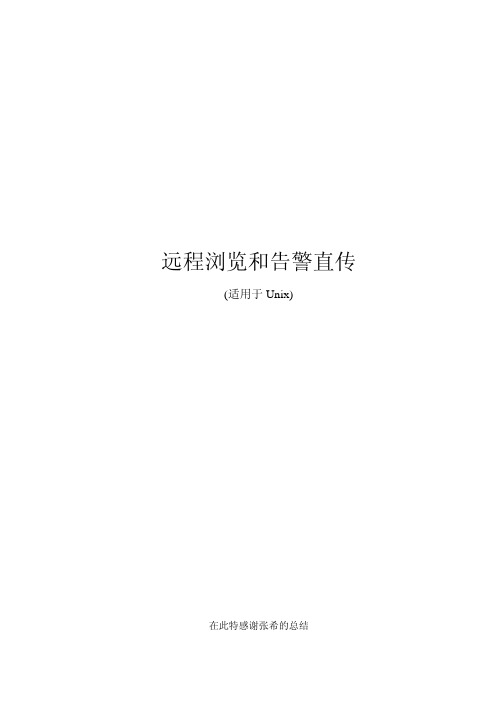
远程浏览和告警直传(适用于Unix)在此特感谢张希的总结一、 传输数据流远程浏览和告警直传,主要是远程调度中心通过变电站的远动装置获取变电站的静态画面、动态数据、告警,画面的标准为《电力系统图形描述规范》,动态数据传输标准为《电力系统实时数据通信应用层协议》,下图为示意图。
二、 epacs5000系统部署ePacs5000系统需要提交基于《电力系统图形描述规范》的图元和接线图画面以及告警直传的告警数据,下面介绍如何部署远程浏览和告警直传。
2.1 ePacs5000设置注意事项:将文件夹里的内容,解压到epacs/epacs5000/bin/app下, bin下只有app.asp,sys这三个文件夹,其他的全部删掉(1)为了提供标准画的图形图元,epacs5000的图元符号决策只提供分和合两种决策,双位错不在提供,否则动态数据无法提交,因此符号决策表需要进行调整。
(删掉双位错决策→开关、刀闸、地刀、手车)启动drawgraph程序,右击图元→状态量属性的符号决策。
(2)目录设置解压esvg.tar.gz 文件于目录epacs/epacs5000/bin/app 下。
epacs 用户执行程序chmod a+x esvgsend epacs 用户执行程序chmod a+x onlineepacs5000/pic目录下,用epacs用户,创建esvg目录(mkdir esvg),并在该目录下创建element和scada两个子目录.(mkdir element)(mkdir scada)esvg:包含element和scada目录。
element:目录保存所有的基于《电力系统图形描述规范》图元文件scada:目录保存存所有的画面文件。
特别注意:element和scada目录下的文件需要手动ftp到远动网关装置5791中,不带目录。
2.2 生成图元画面和图形文件(1)按照要求提供变电站的接线图,需要在drawgraph画面属性设置WEB发布。
Linux命令高级技巧之系统监控与告警

Linux命令高级技巧之系统监控与告警概述:系统监控与告警是运维工作中非常重要的一环,它可以帮助管理员实时监控系统的运行状态,及时发现问题并采取相应的措施。
在Linux 操作系统中,有一些命令可以帮助管理员进行系统监控与告警工作。
本文将介绍几个常用的Linux命令高级技巧,帮助管理员更好地进行系统监控与告警。
一、top命令:top命令是一个动态实时监视系统运行状态的命令。
它可以显示系统的整体情况,包括CPU使用率、内存使用情况、进程信息等。
管理员可以通过top命令实时观察系统的运行状况,并根据需要进行相应的操作。
使用示例:1. 直接输入top命令后,即可进入top界面,可以实时查看系统情况。
2. 按键“q”可退出top界面。
二、sar命令:sar命令是一个系统性能分析工具,可以记录系统各种性能数据,并生成报告。
通过sar命令,管理员可以查看系统的历史性能数据,进行系统性能优化和故障排查。
使用示例:1. sar -u:查看系统CPU使用情况。
2. sar -r:查看系统内存使用情况。
3. sar -n DEV:查看网络接口的网络流量情况。
三、vmstat命令:vmstat命令是一个全面的虚拟内存统计器,可以提供有关内存、进程和CPU活动的当前信息。
通过vmstat命令,管理员可以实时监测系统的运行状态,发现性能瓶颈。
使用示例:1. vmstat:显示系统的进程、内存、I/O和CPU使用情况。
2. vmstat -s:显示系统的内存使用情况统计信息。
四、iostat命令:iostat命令是一个用来监控系统的磁盘I/O操作情况的命令。
它可以显示磁盘的读写速度、繁忙情况等信息。
通过iostat命令,管理员可以实时了解系统磁盘的使用情况。
使用示例:1. iostat:显示所有磁盘的读写速度、繁忙情况等信息。
2. iostat -x:显示详细的磁盘使用情况。
五、netstat命令:netstat命令用于显示网络连接、路由表和网络接口的统计信息。
Linux命令高级技巧之系统监控与告警配置与管理
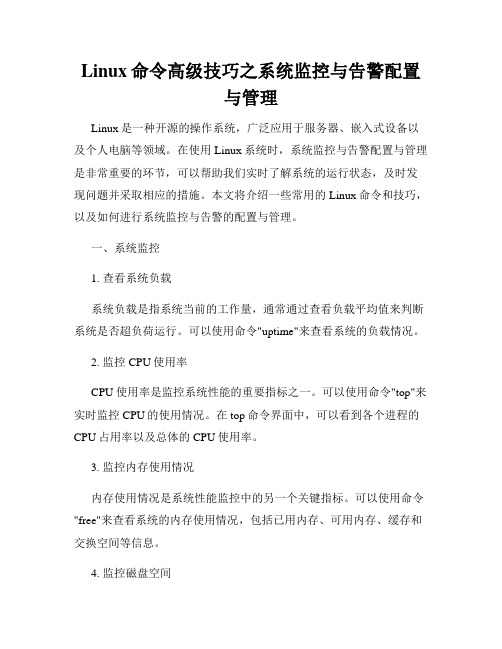
Linux命令高级技巧之系统监控与告警配置与管理Linux是一种开源的操作系统,广泛应用于服务器、嵌入式设备以及个人电脑等领域。
在使用Linux系统时,系统监控与告警配置与管理是非常重要的环节,可以帮助我们实时了解系统的运行状态,及时发现问题并采取相应的措施。
本文将介绍一些常用的Linux命令和技巧,以及如何进行系统监控与告警的配置与管理。
一、系统监控1. 查看系统负载系统负载是指系统当前的工作量,通常通过查看负载平均值来判断系统是否超负荷运行。
可以使用命令"uptime"来查看系统的负载情况。
2. 监控CPU使用率CPU使用率是监控系统性能的重要指标之一。
可以使用命令"top"来实时监控CPU的使用情况。
在top命令界面中,可以看到各个进程的CPU占用率以及总体的CPU使用率。
3. 监控内存使用情况内存使用情况是系统性能监控中的另一个关键指标。
可以使用命令"free"来查看系统的内存使用情况,包括已用内存、可用内存、缓存和交换空间等信息。
4. 监控磁盘空间磁盘空间是系统资源的重要组成部分,监控磁盘空间可以及时发现磁盘使用过高的情况。
可以使用命令"df"来查看磁盘的使用情况,包括各个分区的使用情况以及剩余空间。
5. 监控网络连接网络连接是系统运行中不可或缺的一部分,通过监控网络连接可以了解当前系统的网络活动情况。
可以使用命令"netstat"来查看当前的网络连接状态,包括已建立的连接、监听中的连接以及没有建立连接的端口。
二、告警配置与管理1. 设置性能告警在Linux系统中,我们可以通过一些工具和命令来设置性能告警,当系统达到一定的阈值时,自动触发告警。
其中,一个常用的工具是Nagios,它可以监控服务器和应用程序,并在发生故障时发送警报。
2. 配置邮件告警通过配置邮件告警,可以在系统出现问题时及时通知管理员,并且提供相应的解决方案。
如何在Linux终端中进行系统监控和报警
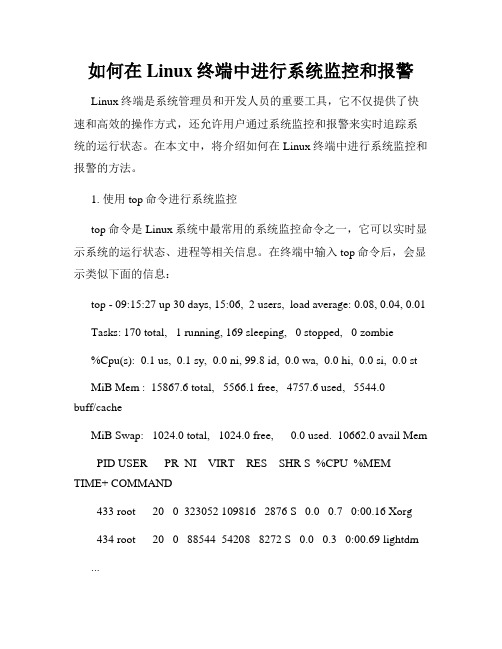
如何在Linux终端中进行系统监控和报警Linux终端是系统管理员和开发人员的重要工具,它不仅提供了快速和高效的操作方式,还允许用户通过系统监控和报警来实时追踪系统的运行状态。
在本文中,将介绍如何在Linux终端中进行系统监控和报警的方法。
1. 使用top命令进行系统监控top命令是Linux系统中最常用的系统监控命令之一,它可以实时显示系统的运行状态、进程等相关信息。
在终端中输入top命令后,会显示类似下面的信息:top - 09:15:27 up 30 days, 15:06, 2 users, load average: 0.08, 0.04, 0.01 Tasks: 170 total, 1 running, 169 sleeping, 0 stopped, 0 zombie%Cpu(s): 0.1 us, 0.1 sy, 0.0 ni, 99.8 id, 0.0 wa, 0.0 hi, 0.0 si, 0.0 stMiB Mem : 15867.6 total, 5566.1 free, 4757.6 used, 5544.0buff/cacheMiB Swap: 1024.0 total, 1024.0 free, 0.0 used. 10662.0 avail MemPID USER PR NI VIRT RES SHR S %CPU %MEM TIME+ COMMAND433 root 20 0 323052 109816 2876 S 0.0 0.7 0:00.16 Xorg 434 root 20 0 88544 54208 8272 S 0.0 0.3 0:00.69 lightdm ...在top命令的输出中,可以看到系统的运行时间、负载均衡、进程状态、CPU和内存使用情况等。
通过定期执行top命令,可以实时监控系统的性能指标,并及时做出相应的调整。
2. 使用sar命令进行系统性能监控sar命令是System Activity Reporter的缩写,它可以收集并报告系统的运行状态、性能指标等。
Linux命令高级技巧之系统监控与告警工具
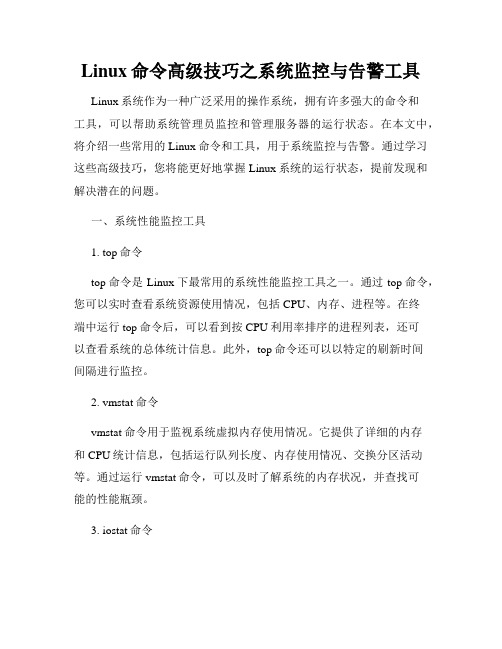
Linux命令高级技巧之系统监控与告警工具Linux系统作为一种广泛采用的操作系统,拥有许多强大的命令和工具,可以帮助系统管理员监控和管理服务器的运行状态。
在本文中,将介绍一些常用的Linux命令和工具,用于系统监控与告警。
通过学习这些高级技巧,您将能更好地掌握Linux系统的运行状态,提前发现和解决潜在的问题。
一、系统性能监控工具1. top命令top命令是Linux下最常用的系统性能监控工具之一。
通过top命令,您可以实时查看系统资源使用情况,包括CPU、内存、进程等。
在终端中运行top命令后,可以看到按CPU利用率排序的进程列表,还可以查看系统的总体统计信息。
此外,top命令还可以以特定的刷新时间间隔进行监控。
2. vmstat命令vmstat命令用于监视系统虚拟内存使用情况。
它提供了详细的内存和CPU统计信息,包括运行队列长度、内存使用情况、交换分区活动等。
通过运行vmstat命令,可以及时了解系统的内存状况,并查找可能的性能瓶颈。
3. iostat命令iostat命令用于监控系统的磁盘和输入/输出设备。
它提供了有关系统磁盘和设备产生的负载情况的统计信息,包括每秒的读写速率、平均等待时间和I/O请求队列长度。
通过分析iostat命令的输出,可以确定硬盘是否存在过载或延迟的问题。
二、进程监控与管理工具1. ps命令ps命令是Linux下用于查看系统中运行进程信息的常用命令。
通过不同的参数,可以获取进程的各种详细信息,如进程ID、父进程ID、CPU使用率等。
常用的参数有"ps -ef"以及"ps aux",其中"ps ef"显示所有进程,而"ps aux"以用户的形式显示所有进程。
2. pstree命令pstree命令以树状图的方式显示进程间的关系。
通过运行pstree命令,您可以更直观地了解系统中各个进程之间的父子关系。
Linux命令行中的系统监控和报警技巧

Linux命令行中的系统监控和报警技巧Linux作为一种稳定可靠的操作系统,在服务器和大型计算机系统中被广泛使用。
对于管理员来说,有效监控系统的健康状况,并在出现问题时迅速报警是非常重要的。
本文将介绍一些在Linux命令行下实现系统监控和报警的技巧,帮助管理员更好地管理和维护系统。
1. 基础系统监控指标为了及时发现系统性能问题,我们首先需要了解一些基础的系统监控指标。
下面是一些常用的命令行工具,可以获取这些指标的信息:1.1 top:显示当前系统中运行的进程列表和系统资源的使用情况,如CPU、内存和磁盘等。
1.2 mpstat:查看系统的CPU使用情况,包括每个核心的负载和闲置时间。
1.3 free:用于显示系统内存的使用情况。
1.4 df:查看磁盘使用情况和可用空间。
1.5 iostat:用于监控系统磁盘和I/O设备的使用情况。
通过使用这些命令,管理员可以定期检查系统的运行状态,及时发现资源瓶颈和异常情况。
2. 高级系统监控技巧除了基础的系统监控指标外,Linux还提供了一些高级的监控技巧,帮助管理员更全面地了解系统的运行情况。
2.1 sar:System Activity Reporter(系统活动报告器)是一个强大的系统性能监控工具,可以收集CPU、内存、磁盘、网络和I/O等方面的数据,并生成报告供管理员分析。
使用sar命令,管理员可以查看历史数据,分析系统的使用模式和趋势,并根据需要调整系统配置。
2.2 vmstat:用于监控系统的虚拟内存、进程、CPU利用率和I/O等信息。
通过使用vmstat命令,管理员能够快速了解系统的性能状况,实时监控系统的各项参数。
2.3 netstat:用于监控网络连接和网络统计信息。
管理员可以使用netstat命令查看当前连接到系统的网络服务和端口,以及网络流量的情况。
除了上述命令外,还有一些其他的工具和技术可以用于系统监控,如nmap、iftop、htop等。
网络设备性能监控和告警的配置和设置(一)
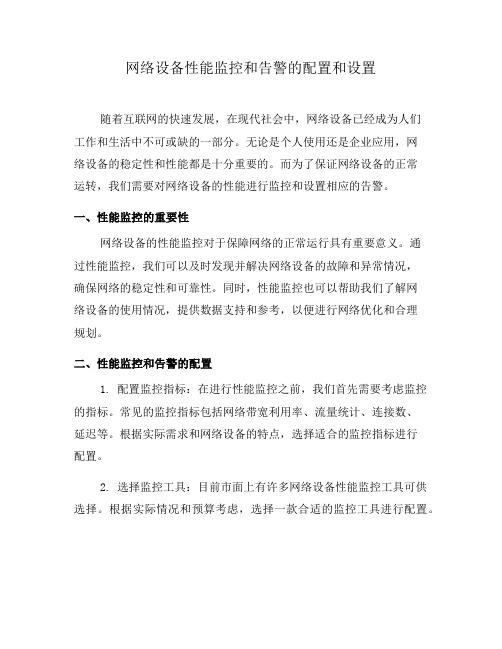
网络设备性能监控和告警的配置和设置随着互联网的快速发展,在现代社会中,网络设备已经成为人们工作和生活中不可或缺的一部分。
无论是个人使用还是企业应用,网络设备的稳定性和性能都是十分重要的。
而为了保证网络设备的正常运转,我们需要对网络设备的性能进行监控和设置相应的告警。
一、性能监控的重要性网络设备的性能监控对于保障网络的正常运行具有重要意义。
通过性能监控,我们可以及时发现并解决网络设备的故障和异常情况,确保网络的稳定性和可靠性。
同时,性能监控也可以帮助我们了解网络设备的使用情况,提供数据支持和参考,以便进行网络优化和合理规划。
二、性能监控和告警的配置1. 配置监控指标:在进行性能监控之前,我们首先需要考虑监控的指标。
常见的监控指标包括网络带宽利用率、流量统计、连接数、延迟等。
根据实际需求和网络设备的特点,选择适合的监控指标进行配置。
2. 选择监控工具:目前市面上有许多网络设备性能监控工具可供选择。
根据实际情况和预算考虑,选择一款合适的监控工具进行配置。
3. 配置监控参数:在使用监控工具进行性能监控时,我们需要根据实际情况配置相应的监控参数。
例如,设置监控频率,选择报警阈值,确定数据采集的时间和间隔等。
三、告警的设置和策略性能监控的目的是为了及时发现问题并采取相应的措施来解决。
而告警是性能监控的重要方式之一。
以下是一些常见的告警设置和策略:1. 告警级别:根据网络设备的重要性和故障的严重程度,我们可以设置不同的告警级别。
例如,将重要设备的告警级别设置为高,以保证重要设备故障时可以及时接收到告警通知。
2. 告警通知方式:告警通知方式可以选择短信、邮件、即时通讯工具等多种方式。
根据实际情况选择适合的通知方式,并保证通知的及时性和可靠性。
3. 告警处理策略:在设置告警时,我们需要考虑告警的处理策略。
例如,对于频繁的告警,可以设置自动修复措施,减少人工干预的频率,提高故障处理的效率。
四、性能监控和告警的优化性能监控和告警是一个持续不断的工作,我们可以通过以下几个方面来优化监控和告警的效果:1. 监控数据的分析和挖掘:监控数据的价值不仅仅在于发现问题,更重要的是通过对数据的分析和挖掘,找出潜在的问题和优化方案。
告警直传原理

告警直传原理告警直传是一种实时传输和处理的网络管理技术,它能够及时通知系统管理员和维护人员网络中出现的问题和异常情况。
本文将介绍告警直传的原理以及其在网络管理中的应用。
告警直传的原理是通过网络设备捕获和发送告警消息,将这些消息直接传递给相关的管理系统和维护人员,以便及时进行处理和调整。
这种实时的告警传输方式能够有效减少故障处理的时间,提高网络的可靠性和稳定性。
告警直传的实现需要依赖以下几个关键组件:1. 告警源:网络设备或系统中发生异常情况时产生的告警信息。
这些信息可以包括硬件故障、网络拥堵、安全漏洞等。
告警源可以是路由器、交换机、防火墙、服务器等。
2. 告警协议:用于设备之间传递告警消息的协议。
常见的告警协议有SNMP (Simple Network Management Protocol)、SYSLOG(System Logging Protocol)等。
这些协议定义了告警消息的格式和传输的方式。
3. 网络管理系统:用于接收和处理告警消息的集中管理系统。
它可以根据接收到的告警消息进行分析和判断,及时通知管理员或自动执行相应的故障处理操作。
网络管理系统通常提供了告警的可视化界面,方便管理员查看和管理告警信息。
告警直传的过程如下:1. 告警源生成告警消息,并根据定义的告警协议将消息封装成特定格式。
2. 告警源通过网络将告警消息发送给网络管理系统。
这个过程可以通过UDP (User Datagram Protocol)或TCP(Transmission Control Protocol)等传输层协议完成。
3. 网络管理系统接收到告警消息后,对消息进行解析和处理。
根据告警消息的内容和严重程度,系统可以触发相关的告警通知或自动处理规则。
4. 告警通知可以通过多种方式进行,比如发送邮件、短信、微信推送等。
管理员可以根据自己的需求设置告警通知的方式和接收者。
5. 自动处理规则可以根据预设的策略和规则,自动执行相应的故障处理步骤。
变电站告警直传与远程图形浏览系统分析
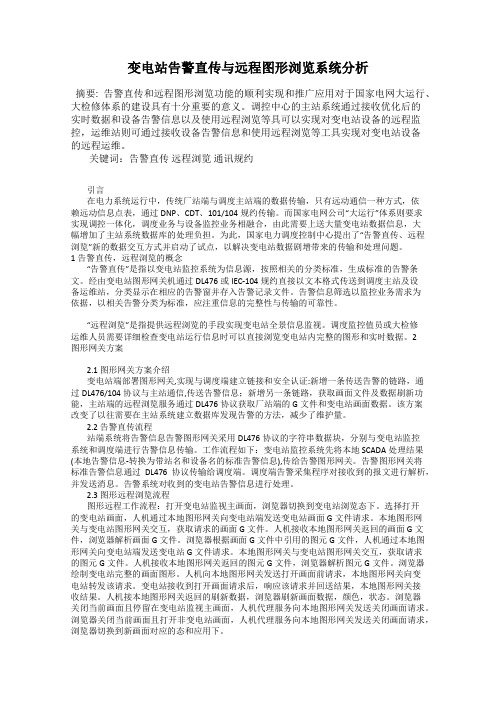
变电站告警直传与远程图形浏览系统分析摘要: 告警直传和远程图形浏览功能的顺利实现和推广应用对于国家电网大运行、大检修体系的建设具有十分重要的意义。
调控中心的主站系统通过接收优化后的实时数据和设备告警信息以及使用远程浏览等具可以实现对变电站设备的远程监控,运维站则可通过接收设备告警信息和使用远程浏览等工具实现对变电站设备的远程运维。
关键词:告警直传远程浏览通讯规约引言在电力系统运行中,传统厂站端与调度主站端的数据传输,只有远动通信一种方式,依赖远动信息点表,通过DNP、CDT、101/104规约传输。
而国家电网公司“大运行”体系则要求实现调控一体化,调度业务与设备监控业务相融合,由此需要上送大量变电站数据信息,大幅增加了主站系统数据库的处理负担。
为此,国家电力调度控制中心提出了“告警直传、远程浏览”新的数据交互方式并启动了试点,以解决变电站数据剧增带来的传输和处理问题。
1告警直传,远程浏览的概念“告警直传”是指以变电站监控系统为信息源,按照相关的分类标准,生成标准的告警条文。
经由变电站图形网关机通过DL476或IEC-104规约直接以文本格式传送到调度主站及设备运维站,分类显示在相应的告警窗并存入告警记录文件。
告警信息筛选以监控业务需求为依据,以相关告警分类为标准,应注重信息的完整性与传输的可靠性。
“远程浏览”是指提供远程浏览的手段实现变电站全景信息监视。
调度监控值员或大检修运维人员需要详细检查变电站运行信息时可以直接浏览变电站内完整的图形和实时数据。
2图形网关方案2.1 图形网关方案介绍变电站端部署图形网关,实现与调度端建立链接和安全认证:新增一条传送告警的链路,通过DL476/104协议与主站通信,传送告警信息;新增另一条链路,获取画面文件及数据刷新功能,主站端的远程浏览服务通过DL476协议获取厂站端的G文件和变电站画面数据。
该方案改变了以往需要在主站系统建立数据库发现告警的方法,减少了维护量。
linux 编译告警关闭参数-概述说明以及解释
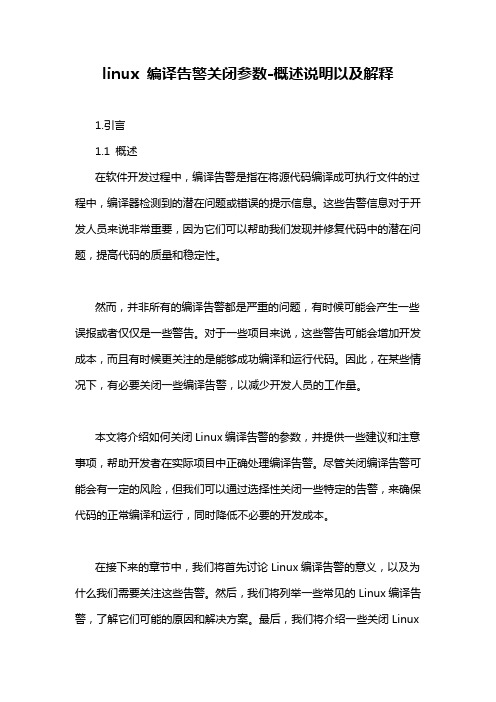
linux 编译告警关闭参数-概述说明以及解释1.引言1.1 概述在软件开发过程中,编译告警是指在将源代码编译成可执行文件的过程中,编译器检测到的潜在问题或错误的提示信息。
这些告警信息对于开发人员来说非常重要,因为它们可以帮助我们发现并修复代码中的潜在问题,提高代码的质量和稳定性。
然而,并非所有的编译告警都是严重的问题,有时候可能会产生一些误报或者仅仅是一些警告。
对于一些项目来说,这些警告可能会增加开发成本,而且有时候更关注的是能够成功编译和运行代码。
因此,在某些情况下,有必要关闭一些编译告警,以减少开发人员的工作量。
本文将介绍如何关闭Linux编译告警的参数,并提供一些建议和注意事项,帮助开发者在实际项目中正确处理编译告警。
尽管关闭编译告警可能会有一定的风险,但我们可以通过选择性关闭一些特定的告警,来确保代码的正常编译和运行,同时降低不必要的开发成本。
在接下来的章节中,我们将首先讨论Linux编译告警的意义,以及为什么我们需要关注这些告警。
然后,我们将列举一些常见的Linux编译告警,了解它们可能的原因和解决方案。
最后,我们将介绍一些关闭Linux编译告警的常用参数,并提供一些注意事项,以帮助开发者正确地使用这些参数,并在必要的时候关闭一些特定的告警。
1.2 文章结构本文主要分为三个部分:引言、正文和结论。
在引言部分,我们将对本文进行概述,明确文章的目的和意义,并介绍文章的整体结构。
正文部分将重点探讨Linux编译告警相关的内容。
首先,我们将提到Linux编译告警的意义,说明为什么我们需要关注和处理这些告警信息。
其次,我们将列举一些常见的Linux编译告警,分析它们的原因和可能的解决方案,以帮助读者更好地理解这些告警的含义和影响。
结论部分将总结全文,并给出关闭Linux编译告警的参数和相关注意事项。
我们将提供一些可行的解决方案,以便读者根据自己的实际情况选择合适的关闭参数,并注意一些可能的副作用和风险。
prometheus linux 告警规则

prometheus linux 告警规则Prometheus 是一个开源的监控和警报系统,它可用于在 Linux 系统中设置告警规则。
下面是一些常见的 Prometheus Linux 告警规则示例:1. CPU 使用率过高:```- alert: HighCPUUsageexpr: 100 - (avg by (instance)(irate(node_cpu_seconds_total{mode="idle"}[5m])) * 100) > 80 for: 5mlabels:severity: warningannotations:description: "CPU usage is above 80% on instance {{$labels.instance}}"```2. 内存使用率过高:```- alert: HighMemoryUsageexpr: (node_memory_MemAvailable_bytes /node_memory_MemTotal_bytes) * 100 < 20for: 5mlabels:severity: criticalannotations:description: "Memory usage is above 80% on instance {{$labels.instance}}"```3. 磁盘空间不足:```- alert: LowDiskSpaceexpr: 100 - (node_filesystem_avail_bytes{mountpoint="/"} / node_filesystem_size_bytes{mountpoint="/"}) * 100 > 90for: 5mlabels:severity: warningannotations:description: "Disk space is running low on instance {{$labels.instance}}"```4. 网络流量异常:```- alert: HighNetworkTrafficexpr: sum by (instance)(irate(node_network_receive_bytes_total[5m])) > 1e+7for: 5mlabels:severity: warningannotations:description: "High network traffic on instance {{$labels.instance}}"```这些规则通常在 Prometheus 的 `prometheus.rules.yml` 配置文件中定义,并在 Prometheus 服务器上启用。
Linux系统监控告警脚本使用Shell脚本实现系统监控并发送告警通知

Linux系统监控告警脚本使用Shell脚本实现系统监控并发送告警通知在服务器管理和运维中,系统监控是一项非常重要的任务。
为了确保服务器的稳定性和可用性,我们需要实时监控服务器的各项指标,并在出现异常时及时发送告警通知。
本文将介绍如何使用Shell脚本实现Linux系统监控告警脚本,并确保监控和告警的准确性和可靠性。
一、需求分析在开始编写监控告警脚本之前,我们需要确定监控的指标和告警的条件。
常见的监控指标包括服务器的负载情况、CPU使用率、内存使用率、磁盘空间占用率等。
告警的条件可以根据实际情况来确定,比如当服务器负载超过一定阈值或者内存使用率达到百分之九十时发送告警通知。
二、编写监控脚本我们可以使用Shell脚本来编写监控脚本。
首先,我们需要使用一些系统命令来获取服务器的监控指标,比如通过uptime命令获取服务器的负载情况,通过vmstat命令获取CPU和内存的使用情况,通过df命令获取磁盘空间的占用情况等。
然后,我们可以使用条件判断语句来判断监控指标是否达到告警的条件,并在满足条件时发送告警通知。
以下是一个简单的示例脚本:```shell#!/bin/bash# 获取服务器负载情况load=$(uptime | awk '{print $NF}')# 获取CPU使用率cpu=$(vmstat | awk '{print $13}' | tail -n1)# 获取内存使用率mem=$(free -m | awk 'NR==2{print $3/$2*100}')# 获取磁盘空间占用率disk=$(df -h | awk '$NF=="/"{print $5}' | sed 's/%//')# 判断监控指标是否达到告警条件if [ $(echo "$load > 1" | bc -l) -eq 1 ] || [ $(echo "$cpu > 80" | bc -l) -eq 1 ] || [ $(echo "$mem > 90" | bc -l) -eq 1 ] || [ $(echo "$disk > 80" | bc -l) -eq 1 ]; then# 发送告警通知echo "Server monitoring alarm: Load=$load, CPU=$cpu%,Mem=$mem%, Disk=$disk%" | mail -s "Server Monitoring Alarm"*****************fi```在以上示例脚本中,我们首先使用各种系统命令获取了服务器的监控指标。
linux 告警阈值
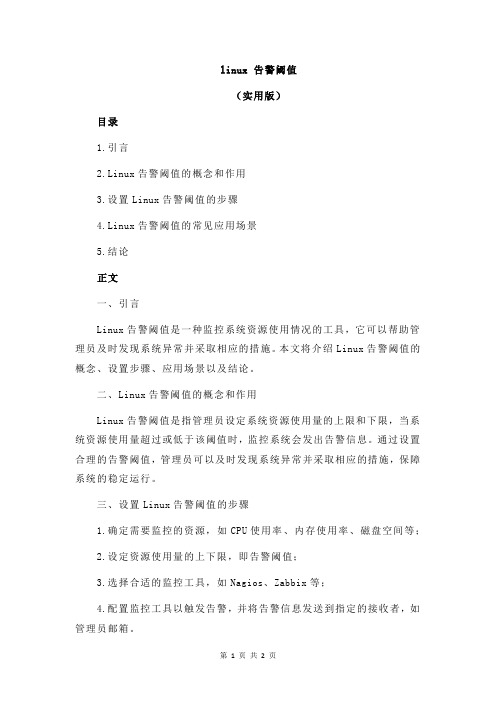
linux 告警阈值
(实用版)
目录
1.引言
2.Linux告警阈值的概念和作用
3.设置Linux告警阈值的步骤
4.Linux告警阈值的常见应用场景
5.结论
正文
一、引言
Linux告警阈值是一种监控系统资源使用情况的工具,它可以帮助管理员及时发现系统异常并采取相应的措施。
本文将介绍Linux告警阈值的概念、设置步骤、应用场景以及结论。
二、Linux告警阈值的概念和作用
Linux告警阈值是指管理员设定系统资源使用量的上限和下限,当系统资源使用量超过或低于该阈值时,监控系统会发出告警信息。
通过设置合理的告警阈值,管理员可以及时发现系统异常并采取相应的措施,保障系统的稳定运行。
三、设置Linux告警阈值的步骤
1.确定需要监控的资源,如CPU使用率、内存使用率、磁盘空间等;
2.设定资源使用量的上下限,即告警阈值;
3.选择合适的监控工具,如Nagios、Zabbix等;
4.配置监控工具以触发告警,并将告警信息发送到指定的接收者,如管理员邮箱。
四、Linux告警阈值的常见应用场景
1.监控系统资源使用情况,及时发现异常;
2.确保系统稳定运行,避免资源过度消耗;
3.帮助管理员快速定位系统故障。
五、结论
Linux告警阈值是一种有效的监控工具,可以帮助管理员及时发现系统异常并采取相应的措施。
通过设置合理的告警阈值,管理员可以保障系统的稳定运行。
服务器监控告警系统搭建及调优指南

服务器监控告警系统搭建及调优指南随着互联网技术的不断发展,服务器已经成为各类企业和组织不可或缺的基础设施之一。
为了确保服务器的稳定运行和及时发现问题,搭建一个高效可靠的服务器监控告警系统显得尤为重要。
本文将介绍服务器监控告警系统的搭建及调优指南,帮助管理员更好地管理服务器资源,提高系统的稳定性和安全性。
一、搭建服务器监控告警系统1. 选择合适的监控工具在搭建服务器监控告警系统之前,首先需要选择适合自己需求的监控工具。
常见的监控工具包括Zabbix、Nagios、Prometheus等,可以根据实际情况选择最适合自己的工具。
2. 部署监控代理在服务器上部署监控代理是搭建监控系统的第一步。
监控代理负责收集服务器的各项指标数据,并将数据传输给监控服务器进行分析和展示。
管理员可以根据监控工具的要求,选择合适的监控代理进行部署。
3. 配置监控项在监控系统中,需要配置监控项来监控服务器的各项指标,如CPU利用率、内存使用情况、磁盘空间等。
管理员可以根据实际需求,设置不同的监控项,并根据监控数据进行告警设置。
4. 设置告警规则告警规则是服务器监控告警系统中非常重要的一部分,通过设置合理的告警规则可以及时发现服务器异常情况并采取相应的措施。
管理员可以根据监控数据的变化情况,设置不同的告警级别和通知方式,确保在服务器出现问题时能够及时响应。
5. 监控数据展示监控数据的展示是监控系统中至关重要的一环,通过直观的图表和报表可以帮助管理员更好地了解服务器的运行情况。
管理员可以根据监控工具提供的功能,自定义监控数据的展示方式,方便查看和分析服务器的运行状态。
二、调优服务器监控告警系统1. 优化监控项设置在搭建完监控系统后,管理员可以根据实际情况对监控项进行优化设置。
可以根据服务器的特点和业务需求,调整监控项的采集频率和监控指标,确保监控系统能够全面、准确地监控服务器的运行情况。
2. 调整告警规则告警规则的设置直接影响到监控系统的告警效果,管理员可以根据实际情况对告警规则进行调整。
运行变电站增加告警直传和远程浏览功能的实现方法

运行变电站增加告警直传和远程浏览功能的实现方法李永照;茹东武;陈哲;卫星;牛雪朋【摘要】首先阐述了在国网公司"调控一体化"建设模式下,告警直传和远程浏览功能的实现原则和实现原理.在此基础上,提出了在升级改造站中实现告警直传和远程浏览功能的整套方案.方案提出变电站中监控系统不修改原有运行程序,只增加实时数据远程访问代理,图形网关机只启动告警直传和远程浏览进程,其图形文件和数据来源仍依赖于监控系统.该方案既保证了监控系统运行稳定,又避免了数据的重复采集和处理,高效便捷地实现了告警直传和远程浏览功能.%Realization rules and principles of functions of alarm transmission and remote browser are firstly elaborated under the construction mode of "Integration of Regulation and Control" of State Grid Corporation of China. On this basis, a set of programs which aims to realize the functions of alarm transmission and remote browser is proposed by adding graphic gateway computers in upgrading stations. In this program, the monitoring system only increases the real-time data remote access agent without modifying the original running program. The graphical gateway computers only initiate the direct and remote browsing process, and the sources of graphical files and data depend on the monitoring system. This program ensures the stability of the monitoring system running and avoids repeating data collection and processing, efficiently and easily realizing the functions of alarm transmission and remote browser.【期刊名称】《电力系统保护与控制》【年(卷),期】2017(045)017【总页数】6页(P112-117)【关键词】告警直传;远程浏览;监控系统;网关机;DL/T476【作者】李永照;茹东武;陈哲;卫星;牛雪朋【作者单位】国家电网许继集团有限公司,河南许昌 461000;国家电网许继集团有限公司,河南许昌 461000;国家电网许继集团有限公司,河南许昌 461000;国家电网许继集团有限公司,河南许昌 461000;国家电网许继集团有限公司,河南许昌461000【正文语种】中文随着电力系统的快速发展,信息技术、网络通信技术和自动化技术水平的不断提高,变电站端越来越多地实现了无人值守。
远程浏览告警直传

五、dl476规约简介
5.1 协议分类
协议控制的APDU,用于双方通信进程之间 联系的建立、释放、放弃或复位; 基本数据的APDU,用于数据发发生接收和 应答 扩充数据APDU,用于探寻等
5.2协议控制的APDU格式
控制域
第1字节
运行模式
第2字节
报
状态标识
文长度(低) 第5字节
画面数据刷新时序图
关闭画面命令
主站端关闭图形时发送命令,控制域使用A_DATA(0x0a),数据 块(BID)使用ASCII码块(39),内容为: SOA://stopdata(gfilename=画面文件名)
建立联系、释放联系、链路测试属于dl476规约部分定义的类容
服务端
S1,建立连接 S2,启动应用
远程浏览告警直传高级应用
2013.10.9
目录
• 一、背景 • 二、包含哪些类容(需求) • 三、系统结构 • 四、数据交互时序 • 五、dl476规约简介 • 六、G语言简介 • 七、涉及程序介绍 • 八、配置说明 • 九、103和104扩展(BID)
一、背景
将来网关机将作为一种满足一体化监控系统对调度及其他主站应用 的支撑设备。远动系统这样一来分为多区、两功能,区分为I区和II区等, 功能分为数据通信和图形通信。
参数域长度(高) 第6字节
参
缓冲区长度
第7字节
数
窗口尺寸
第8字节
(
少
协议版本号
第9字节
)
扩充参数
第10字节
建立联系
1 10 80 0 0 0
释放
4 10 80 0 0 0
建立联系肯定应答
2 10 80 0 0 0
国电南瑞首套具备告警直传和远程浏览功能的NS3000系统投运

国电南瑞首套具备告警直传和远程浏览功能的NS3000系统
投运
佚名
【期刊名称】《电力信息化》
【年(卷),期】2012(10)5
【摘要】2012年5月11日,国电南瑞首套具备告警直传和远程图形浏览功能的NS3000系统在河北慈云500kV变电站顺利投运,对国家电网公司大运行。
【总页数】1页(P69-69)
【关键词】浏览功能;投运;系统;远程;告警;首套;500kV变电站;国家电网公司
【正文语种】中文
【中图分类】TP312VR
【相关文献】
1.基于告警直传远程浏览的变电站图形网关系统设计与实现 [J], 耿明志;窦仁晖;吴艳平;姚志强;任浩;徐歆;
2.变电站监控系统“告警直传、远程浏览”功能的设计 [J], 程冀川;狄恒敬
3.运行变电站增加告警直传和远程浏览功能的实现方法 [J], 李永照;茹东武;陈哲;卫星;牛雪朋
4.智能变电站告警直传和远程浏览技术研究 [J], 施成名;李赫
5.变电站告警直传、远程浏览技术在电网调度中的应用 [J], 黄康乾
因版权原因,仅展示原文概要,查看原文内容请购买。
linux 告警阈值

linux 告警阈值摘要:1.引言2.Linux告警阈值的概念3.设置Linux告警阈值的方法4.告警阈值设置的重要性5.总结正文:Linux告警阈值是指系统在监控某些参数时,当这些参数超过预设的阈值时,系统会发出告警信息。
告警阈值的设置对于系统的稳定运行和故障排查具有重要意义。
本文将详细介绍Linux告警阈值的概念、设置方法及其重要性。
首先,我们需要了解Linux告警阈值的概念。
在Linux系统中,有许多参数需要监控,例如CPU使用率、内存使用率、磁盘使用率等。
当这些参数超过一定的阈值时,系统会通过日志、邮件或其他方式向管理员发出告警通知,以提示可能存在问题。
通过设置告警阈值,管理员可以及时发现系统资源使用情况异常,采取相应的措施解决问题,保证系统的稳定运行。
接下来,我们来看一下如何设置Linux告警阈值。
通常情况下,我们可以通过编辑配置文件或使用命令行工具来设置告警阈值。
例如,在系统监控CPU 使用率时,可以通过修改`/etc/sysctl.conf`文件中的`kernel.print_kernel_banner`和`kernel.exit_oom_kill_orphans`参数来设置告警阈值。
此外,还可以使用`ulimit`命令来设置进程资源限制,从而实现对系统资源使用的监控。
设置合适的告警阈值对于系统的稳定运行至关重要。
如果阈值设置过高,可能导致系统资源长时间处于紧张状态,影响系统性能;而如果阈值设置过低,则可能导致频繁触发告警,给管理员带来困扰。
因此,在设置告警阈值时,需要根据系统的实际情况进行调整,以达到最佳的监控效果。
总之,Linux告警阈值是系统监控中一个十分重要的概念。
了解其概念、设置方法以及在系统稳定运行中的重要性,可以帮助我们更好地管理和维护Linux系统。
- 1、下载文档前请自行甄别文档内容的完整性,平台不提供额外的编辑、内容补充、找答案等附加服务。
- 2、"仅部分预览"的文档,不可在线预览部分如存在完整性等问题,可反馈申请退款(可完整预览的文档不适用该条件!)。
- 3、如文档侵犯您的权益,请联系客服反馈,我们会尽快为您处理(人工客服工作时间:9:00-18:30)。
¾ iPACS5000 目录下如果没有 g 文件夹,新建一个 g 目录 ¾ iPACS5000/locfile 下面如果没有 alarm 目录,新建一个 alarm ¾ 跟主站商定一个初始画面名称,如"主页.sys.pic.g"或"主页.fac.pic.g" 该站为:zk_泛区变_主页.sys.pic.g 如果是 "主页.sys.pic.g" 就在 “系统图” 目录下面新添加一个名字叫 “主页” 的画面; 如果是 "主页.fac.pic.g" 就在别的目录下面新添加一个名字叫 “主页” 的画面,如下图所示:
关于图形及告警直传调试总结
(适应于 XP 及 Linux 后台)
在此特感谢李金龙的总结
以 liunx 后台为例: 图形网关机配置根据变电站主机配置情况而定,分为以下几种配置: ¾ 有专配的图形网关机主机,就将该机器设置为操作员站; ¾ 有两台图形网关机和两台 II 区远动机的话需要进行主备机配置; ¾ 没有专用到图形网关机,可以使用操作员站进行配置。 ¾ 只有主备机的情况将主机设置为图形网关机,但是画图一定要在 主机上完成。
72 65 66 3d 22 7a 6b 66 61 63 2e 70 69 63 20 6c 63 3d 22 30 2c 22 33 30 30 30 30 22 6f 78 3d 22 31 30 32 38 35 2c 31 37 30 2c 69 6d 61 67 65 20 77 3d 22 39 32 22 20 79 31 22 20 61 68 72 65 6d 61 6e 2e 70 6e 67 20 20 20 20 20 20 20 41 22 20 78 3d 22 31 35 35 2c 32 35 35 2c 73 3d 22 32 34 22 20 2c 31 31 33 2c 39 32 20 20 20 3c 72 65 63 22 20 68 3d 22 32 30 6c 73 3d 22 30 22 20 3d 22 31 22 20 69 64 3d 22 31 30 32 37 2c 35 35 2c 32 35 35 2c 54 65 78 74 20 66 66 22 20 79 3d 22 31 36 35 22 20 69 64 3d 22 75 6e 64 42 6f 78 3d 20 74 73 3d 22 d6 f7 20 20 3c 72 65 63 74 68 3d 22 37 30 22 20 22 30 22 20 6c 63 3d 22 20 69 64 3d 22 33 38 30 2c 34 37 2c 34 35 2c 31 32 37 22 20 66 66 3d 22 cb ce cc 22 2013-08-15 15:17:09 00 be 03 2b 01 ba 03 35 35 2c 32 35 35 22 35 22 20 52 6f 75 6e 37 30 22 20 74 73 3d f7 bd d3 cf df cd bc 69 6e 65 45 6e 64 20 20 6c 77 3d 22 31 22 42 6f 78 3d 22 33 31 20 20 20 20 20 20 20
数据发: 17 10 80 数据收: 17 10 80 数据发: 17 10 80 数据收: 17 10 80 数据发: 17 10 80 数据收: 17 10 80
2013-08-15 14 2013-08-15 13 2013-08-15 14 2013-08-15 13 2013-08-15 14 2013-08-15 13
注意:prefix=zk__泛区变__主页 需要与调度主站协商一定要一样,否则无法实现功能。
alarm_up_port=4000(为图形网关机端口号,需与 II 区远动机设置的端口号一致) remote_ip=192.168.0.231 改成远动组网口的 IP 地址 3. 修改 home/主文件夹/iPACS5000/bin/ini 中的 start.ini 文件,在最后添加如下语句: remoteproxy.exe,60,30 该语句的意思是启动后台时启动图形网关功能,如若没有添加无法启动。 4. 画面导出
二、II 区远动机配置步骤
主站 IP:192.158.3.99 告警直传 IP:192.168.0.231
在网卡中添加 DLT476 规约设置如下
注意:此时的 vxworks 及 DLT476 规约要与研发进行沟通,确定是否匹配 调度参数设置: 图形网关端口号:3001 告警直传端口号:3000
一、 后台配置步骤
以图形网关机 节点为 scada3 IP 为 192.168.0.202 为例。
1. 将该机的“系统配置”中“节点功能”中图形网关机的功能配置的“数据库编辑”和“远 动代理”选项勾上。如下图所示:
2. 将配置文件 svgsin.ini 按下图配置好后放到 home/主文件夹/iPACS5000/bin/ini 中
后台参数设置: 后台端口号:4000 后台 IP:192.168.0.202
当后台组态发布后远动机中的 ccu 文件夹中即可生成同后台机 G 文件夹中的一 样的文件。
此时即可在监视软件中看到该网卡下的报文交互信息了。 具体报文分析见下
三、TCP 连接报文举例:
数据收: 17 10 80 数据发: 17 10 80 数据收: 17 10 80 数据发: 17 10 80 数据收: 17 10 80 2013-08-15 13 2013-08-15 14 2013-08-15 13 2013-08-15 14 2013-08-15 13 14:15:11 796 地址:1 TCP 14:15:11 796 地址:1 TCP 14:15:11 953 地址:1 TCP 14:15:11 968 地址:1 TCP 14:15:12 125 地址:1 TCP
五、图形浏览的报文
数据收: 0a 00 00 65 6e 61 2e 70 69 65 3d 31 数据发: 0b 00 00 数据发: 8a 00 00 f7 d2 b3 数据发: 8a 00 01 73 69 6f 22 3f 3e 62 67 63 20 6e 61 22 20 3e 22 20 78 2013-08-15 15:17:09 656 地址:1 TCP 00 4f 00 27 01 4b 00 53 4f 41 3a 2f 6d 65 3d 7a 6b 5f b7 ba c7 f8 b1 e4 63 2e 67 2c 75 70 64 61 74 65 5f 6d 33 37 36 35 33 39 37 35 34 29 2013-08-15 15:17:09 656 地址:1 TCP 00 2013-08-15 15:17:09 656 地址:1 TCP 00 20 00 2a 01 1c 00 33 f5 43 00 36 2e 73 79 73 2e 70 69 63 2e 67 00 2013-08-15 15:17:09 656 地址:1 TCP 00 be 03 2b 01 ba 03 36 00 00 00 3c 6e 3d 22 31 2e 30 22 20 65 6e 63 6f 0a 3c 47 20 77 3d 22 31 32 37 34 22 3d 22 30 2c 30 2c 30 22 20 3e 0a 20 6d 65 3d 22 c8 b1 ca a1 c6 bd c3 e6 0a 20 20 20 20 20 20 20 20 3c 70 6f 3d 22 31 30 32 31 22 20 68 3d 22 39 2f 66 74 70 28 67 66 69 6c 5f d6 f7 d2 b3 2e 73 79 73 6f 64 65 3d 31 2c 74 69 6d
注意:若要是 zk__泛区变__主页.sys.pic.g 格式的,那么一定不要将主接线图 设为该画面,因为:sys.pic.g 格式的文件的遥信遥测都不刷新。一般建议使用 主控画面作为连接图使用(与南瑞科技 D5000 主站是这样的) 。
5. 启动后台的时候要运行如下两个程序 home/主文件夹/iPACS5000/bin/conscentre.exe home/主文件夹/iPACS5000/bin/ remoteproxy.exe 完成以后在图形网关那个节点上打开组态程序“发布”一次,在 II 区远动机配置正确后 画面文件会自动上传给 II 区远动机。 此时 home/主文件夹/iPACS5000/g 文件夹中会生成如下文件
65 42 22 65 22 31 39
72 4b 20 72 31 33 22
20 61 68 c3 e6 2e 22 30 22 69 64 3d 6e 64 42 63 3d 22 20 20 3c 22 20 68 65 3d 22 75 6c 65 3e 0a 20 20 50 55 3d 22 32 22 20 66 2c 34 39 20 20 20 30 32 37 30 22 20 20 6c 77 42 6f 78 3d 22 32 20 20 3c 30 34 37 2c 32 35 20 52 6f 32 30 22 20 20 20 30 22 20 6c 73 3d 3d 22 31 3d 22 33 2c 32 35 78 74 20 20 79 3d 数据发: 8a 00 02 35 2c 32 3d 22 36 39 36 2c b1 e4 d6 41 43 4c 2c 30 22 75 6e 64 3e 0a 20
பைடு நூலகம்
注意事项: ¾ 一般主接线图和主变间隔图的图形文件大小可能会超过 65kB, 这样一来就不 会生成 G 文件,建议将画面分开(最新发程序已解决改问题)。 ¾ 画面中的光字牌目前无法送给主站,建议使用遥信一览表进行实现。 ¾ 画面中的某些图元若无法显示,检查该图元的颜色是否和画面的底色一致, 若一致则将该图元的颜色更改后重新保存发布。 此时后台的配置基本完成,将后台机注销重启即可。
